3回目のワールドアプリのコーナーでは、Aiseesoft社の「Aiseesoft フリーMXF変換」を取り上げます。
「フリーMXF変換」でできること、できないこと
Aiseesoft フリーMXF変換できること、できないことは以下の通りです。フリー版故の制約もあり、単にmxf形式の動画を変換する事がこのアプリの全てといって良いでしょう。
できること
- mxf動画ファイルを標準解像度(SD)のmov,avi,wmv形式に変換する
できないこと(フリー版による制約)
- mxf動画ファイルを高解像度(HD)のmov,avi,wmv形式に変換する
- mxf動画ファイル以外の動画変換
肝心の使い勝手は
「フリーMXF変換」は素人ユーザーに特化した仕様になっています。動画変換に長けた方からみると設定できるパラメータが少なく、変換するための設定要素は必要最低限に絞られています。
アプリを起動したらドラッグ&ドロップか、「ファイルを追加」をクリックして変換したいmxfファイルを追加します。

下のスクリーンショットでは、mov形式が選択されています。Qマークのアイコンをクリックすると動画形式の変更、画面下の「設定」をクリックすると動画フォーマットの細かい設定ができます。

先ほどの画面から「設定」をクリックすると、動画フォーマットの細かい設定ができます。一通り設定を行ったら「確認」をクリックします。

あとは「変換」をクリックすると変換処理が行われます。全体の進行状況が100%になれば変換完了です。

フリー版で変換できる動画形式
「フリーMXF変換」で変換できる動画形式は、「Free Video/Audio」となっている形式に限られてしまいます。これはフリー版故の制約になり、有料版では他の動画形式にも変換ができます。

レビューの総括
「フリーMXF変換」を使ってみて、このアプリはあくまでも素人向けという印象を受けました。専門知識が無くても、プリセットされているパラメータをそのまま使えば、きちんと再生できる動画が出来てしまうためです。
ただし、mov形式に変換してしまえば今どきのデバイスではほぼ再生することができますが、標準解像度(SD)になるので、再生デバイスの画面サイズによっては不満がでると思われます。これはこの手のアプリの制約としては仕方がないことです。
mxfファイル自体の変換に対応しているアプリは案外多くないため、mxfファイルを出力するビデオカメラを使っている方は、一度試してみることをお勧めします。
コメント